Как правильно рисовать стрелки на глазах?
Практически любой макияж всегда можно дополнить тонкими, изогнутыми, двойными, широкими или растушеванными стрелками на глазах. Но проблема в том, что не каждая девушка умеет их создавать. Спешу поделиться с вами маленькими практическими советами, которые научат вас рисовать ровные и стильные стрелки на глазах!
Начну с того, что стрелки подходят абсолютно под любую форму глаз и овал лица, просто для этого нужно подобрать идеальную линию, толщину и изгиб. И самое главное, чтобы научиться рисовать стрелки нужно постоянно практиковаться, экспериментировать и учиться!
Как правильно рисовать стрелки на глазах?
База. Популярная ошибка новичков – создание стрелок без специальной базы. Чтобы линия ложилась ровно и дольше держалась, обязательно нанесите на чистую кожу век базу под макияж, крем или тени, а уже потом рисуйте стрелки.
Опора. Всегда опирайте локоть на какую-нибудь устойчивую поверхность – стол или собственное колено, тогда линия будет ровной и плавной.
Чем наносить? Выберите подходящий и удобный для себя способ создания стрелок – карандаш, лайнер, жидкая подводка или тени. Новичкам обычно рекомендуют рисовать стрелки лайнером или карандашом, так как легче исправить недочеты, однако карандашом достаточно сложно сделать тоненькую линию.
Не рисуйте на закрытых веках. Чревато это тем, что при открытом глазе стрелка будет совершено иной формы, чем при закрытом веке. Также углы могут быть направлены вниз, что придаст грустное выражение лицу.
Контур. Если у вас никак не получается нарисовать одинаковую ширину или изгиб стрелки, попробуйте сделать контур. Сначала поставьте контрольные точки, затем соедините и закрасьте их карандашом и сверху нанесите подводку для придания четкости и яркости.
Не только черное. Не зацикливайтесь на классических черных стрелках. Попробуйте сделать цветные линии – коричневые, серые, синие, желтые и прочие другие цвета.
Попробуйте сделать цветные линии – коричневые, серые, синие, желтые и прочие другие цвета.
Как рисовать стрелки на глазах
Прежде чем читать статью о том, как правильно рисовать стрелки на глазах, вы можете посмотреть специальное Видео: как рисовать стрелки на глазах, где наглядно можно пронаблюдать, как наносятся стрелки на глаза карандашом либо подводкой.
Как рисовать стрелки на глазах
Пленительный взгляд, взмах ресниц, соблазнительные контуры — все это свойственно настоящей женщине. И для того чтобы подчеркнуть выразительность глаз, сделав их чуточку роскошнее, необходимо научиться рисовать стрелки на глазах, используя самые настоящие секреты красоты восточных женщин.
У каждой из нас глаза от природы имеют совершенно разную форму, однако нам под силу создать эффект кошачьих глаз, как у самых соблазнительных женщин востока. При этом вам даже не нужно ложиться под нож к пластическому хирургу, ведь правильный макияж способен творить чудеса!
О том, как правильно рисовать стрелки на глазах, мы и расскажем вам в данной статье.
Для того чтобы научиться рисовать стрелки на глазах, необходимо сначала выбрать для себя именно то средство, которое вы будете для этого использовать. Есть несколько разновидностей подводки для глаз, среди которых выделяют:
Как рисовать стрелки на глазах: жидкая подводка
Жидкая подводка — четкие стрелки. Это одно из самых популярных средств, при помощи которого можно нарисовать по настоящему ровные и выразительные стрелки на глазах. Преимущества жидкой подводки заключаются в том, что с ее помощью можно провести ровную линию очень близко к ресничкам, практически не оставляя зазоров. Также жидкая подводка способна создать очень яркие, четкие линии. Она отлично подойдет в качестве театрального макияжа, макияжа для фотосессии или видеосъемки. Однако для повседневной жизни такая подводка может казаться слишком яркой и неестественной.
Жидкая подводка удобна в использовании, ее всегда можно носить с собой в косметичке и подкрасить глаза в любой момент. Удобная кисточка либо аппликатор фломастер позволяют рисовать стрелки на глазах очень красиво и аккуратно.
Удобная кисточка либо аппликатор фломастер позволяют рисовать стрелки на глазах очень красиво и аккуратно.
Кремовая подводка — быстрые стрелки. Разновидностью жидкой подводки является кремовая подводка. Она менее удобна в использовании, однако позволяет очень быстро рисовать стрелки на глазах и очень хорошо ложится на веко. Но такую подводку вряд ли можно носить с собой на постоянной основе в косметичке, так как она больше напоминает тюбик крема и наносится специальной кисточкой.
Как рисовать стрелки на глазах: карандаш для глаз
Карандаш для глаз — универсальные стрелки. Карандаш — поистине универсальное средство. Ведь с его помощью можно не только рисовать стрелки на глазах, но также создавать различные модные образы и красить глаза карандашом различных цветов и оттенков.
Карандаш является самым распространенным средством нанесения стрелок на глаза. Грифель карандаша можно подбирать по мягкости и твердости в зависимости от того, какой именно образ вы хотите создать. Например, при помощи твердого карандаша можно создавать более четкие линии; более мягкий карандаш отлично подойдет в том случае, если вы хотите придать линии насыщенность, создавая эффект дымчатых глаз при помощи легкой растушевки линий.
Например, при помощи твердого карандаша можно создавать более четкие линии; более мягкий карандаш отлично подойдет в том случае, если вы хотите придать линии насыщенность, создавая эффект дымчатых глаз при помощи легкой растушевки линий.
Выбирая более твердый карандаш, помните также о том, что он не должен быть слишком твердым, чтобы не повредить нежную кожу глаз. Помимо всего прочего карандаш не должен осыпаться или скатываться, на его кончике не должно быть постороннего налета и так далее — все эти признаки говорят в первую очередь о качестве карандаша. А на качестве в данном вопросе не стоит экономить.
Как рисовать стрелки на глазах: тени для глаз
Тени — оригинальные стрелки. Тени, как и карандаш, способны создавать самые разнообразные вариации стрелок. При помощи теней вы можете рисовать стрелки на глазах различных цветов, а также разной степени насыщенности. Такие стрелки можно сделать наиболее естественными и приближенными к реальным контурам и изгибам глаз.
Тени также хорошо подойдут для растушевки слишком четких контуров карандаша. Причем вы можете выбрать другой цвет, отличный от того, каким вы делали стрелки. Сочетание карандаша и теней очень распространено и позволяет создавать всевозможные образы в зависимости от времени года, стиля одежды, а также повода.
Как рисовать стрелки на глазах: техника рисования стрелокТехника рисования стрелок на глазах
Итак, мы рассмотрели с вами основные виды подводки, чтобы понять, как рисовать стрелки на глазах. Осталось только от теории наконец-то перейти к практике и хорошенько потренироваться. Техника рисования стрелок на первый взгляд очень проста, хотя несколько отличается в зависимости от средства, которое вы выбрали. Главное — не останавливайтесь. Даже если по-началу у вас ничего не будет получаться, овладеть искусством рисования стрелок под силу каждой!
Рисуем стрелки на глазах подводкой
Жидкая подводка позволяет рисовать красивые ровные стрелки, однако для того чтобы линия получилась четкой и в то же время не жирной, смажьте излишнее количество подводки с кисточки о край тюбика.
Жидкая подводка может в процессе подсыхания немного стягивать кожу века, чтобы этого избежать, можно немного припудрить область нанесения подводки либо предварительно нанести на веко тени.
Рисуем стрелки на глазах карандашом
Научившись рисовать стрелки жидкой подводкой, можно переходить к более универсальному средству — карандашу. Перед тем как приступить к рисованию, обязательно подточите карандаш, тогда линия будет тонкой и изящной. Для удобства нанесения вы можете указательным пальцем одной руки немного приподнять веко, чтобы карандаш мог беспрепятственно рисовать стрелку как можно ближе к линии роста ресниц. Для этого поставьте указательный палец примерно в месте изгиба брови и потяните веко немного вверх, а другой рукой начинайте аккуратно рисовать стрелку.
Рисуем стрелки на глазах тенями
Использование теней открывает перед вами новые возможности, а также дает необыкновенный простор фантазии при рисовании стрелок. Для нанесения вам понадобится тонкая кисточка со скошенным концом. Кисть необходимо предварительно смочить и набрать на нее некоторое количество теней. Для того чтобы тени не осыпались при нанесении, лучше брать на кисть небольшое их количество. А после того как вы закончите рисовать стрелки на глазах, можно смахнуть осыпавшиеся частички широкой кистью и немного припудрить зону вокруг глаз.
Тени также можно использовать для создания эффекта дымчатых глаз. Для этого предварительно нарисуйте стрелки карандашом, а затем немного растушуйте их тенями нужного цвета.
Виды стрелок для глазСтрелка через все верхнее веко
Стрелка через все верхнее веко. Такой тип стрелки очень хорошо подойдет глазам округлой формы. Чтобы зрительно вытянуть глаз, можно варьировать толщину стрелки и устремлять ее ввысь в сторону виска.
Стрелки через верхнее и нижнее веко. Можно нарисовать стрелку не только через все верхнее, но и через нижнее веко. Такие стрелки могут как соединяться у внутреннего и внешнего уголка глаза, так и оставаться обособленными. Их толщина также может варьироваться в зависимости от ситуации. Такой вид стрелок будет отлично смотреться в качестве вечернего, маскарадного или праздничного варианта макияжа.
Стрелка по нижнему веку
Стрелка от середины века. При помощи стрелки от середины века можно немного увеличить глаза. Такая стрелка отлично подойдет для дневного макияжа. Чтобы она выглядела максимально естественно, ее основание должно быть как можно более утонченным, избегайте резких границ, иначе стрелка будет смотреться неестественно и грубо.
Стрелка, повторяющая контуры глаз
Стрелка, повторяющая контуры глаз. Такая стрелка делает глаза четче, ее можно использовать при создании дымчатого макияжа. В отличие от других видов стрелок эта стрелка замыкается у внешнего уголка глаза, не устремляясь вверх по направлению к вискам.
Вариаций стрелок существует еще огромное множество, ровно столько, насколько хватит вашей фантазии и креатива. Пробуйте, экспериментируйте, рисуйте разные варианты стрелок на глазах, и тогда вы найдете именно тот, который будет подходить вам больше всего.
Как правильно рисовать стрелки на глазах
Стрелки на глазах не перестают быть в тренде уже много лет. С помощью стрелок мы можем корректировать форму глаз, придавать им нежности или строгости, обольстительности и сексуальности. Однако для многих представительниц прекрасной половины человечества нарисовать идеальные стрелки — это настоящая проблема.
Как правильно рисовать стрелки на глазах пошагово- Нанесите на веки тени — основу телесного цвета.
 Во-первых, выровняется тон кожи, во-вторых, стрелки не будут «скатываться» на протяжении дня.
Во-первых, выровняется тон кожи, во-вторых, стрелки не будут «скатываться» на протяжении дня. - Начинайте рисовать пунктирную линию карандашом, так вырисуется правильное направление и контур. Делать это стоит на приоткрытом веке, а не на закрытом.
- Начальная линия должна быть тоненькая, и только потом ее следует растушевывать и наносить уже более толстым слоем.
- Придерживайте верхнее веко пальцем, слегка натянув его вверх, так стрелка выйдет ровной и ближе к ресницам.
- Для широких стрелок используйте более мягкий карандаш, а для тонких подводку, или твердый карандаш, который насыщеннее и более стойким.
- Для девушек с более круглой формой глаз, стрелки нужно рисовать от внутреннего уголка глаза к внутренниму. При этом от середины глаза следует стрелку приподнять вверх, но не выходить за пределы века.
- Для тех, у кого узкие небольшие глаза, лучше стрелки наносить на верхнее веко достаточно толстой линией, и не выходить за пределы уголка глаза, и даже несколько миллиметров не дорисовывать к нему.
 Также широкие стрелки подходят тем, у кого ресницы короткие и не густые.
Также широкие стрелки подходят тем, у кого ресницы короткие и не густые. - Стрелки должны быть одинаковыми на обоих глазах, иначе глаза будут выглядеть асимметричными.
Как правильно рисовать стрелки на глазах видео
Вконтакте
Google+
Одноклассники
Предыдущая статьяКАК УХАЖИВАТЬ ЗА КОЖЕЙ ЗИМОЙСледующая статьяКАК ПОХУДЕТЬ БЕЗ ИЗНУРИТЕЛЬНЫХ ДИЕТЖенские хитрости: как правильно рисовать стрелки на глазах?
Стрелки на глазах пользуются большой популярностью среди девушек. Но не всегда им удается с первого раза сделать ровные линии. Мы откроем несколько хитростей, которые помогут сделать стрелки на глазах четкими и идеальными!
Читайте также: Как красить стрелки подводкой правильно и красиво
1. Перед тем, как наносить стрелки на глаза необходимо нанести базовые тени. Лучше всего для этого подойдут бежевые оттенки. Они отлично будут сочетаться с лайнерами любого цвета, и подводка не будет скатываться в жаркую погоду.
Перед тем, как наносить стрелки на глаза необходимо нанести базовые тени. Лучше всего для этого подойдут бежевые оттенки. Они отлично будут сочетаться с лайнерами любого цвета, и подводка не будет скатываться в жаркую погоду.
2. Перед тем как начать рисовать стрелку необходимо отметить пунктиром то место, где будет проходить линия. После чего легкими, небольшими штрихами обведите контур глаза. Обратите особое внимание на линии роста ресниц.
3. Для придания макияжу легкой дымки используйте при нанесении стрелки скошенную кисть. Таким образом, мы сможете легко заполнить пространство между ресничками.
Читайте также: «Вакуум в животе» от Аниты Луценко — и вы найдете свой пресс!
4. Чтобы стрелки держались как можно дольше, многие визажисты рекомендуют наносить сверху лайнера тени. Вы сможете к стрелкам добавить сверху, например, зеленые тени или сделать коричневую подводку — дайте волю фантазии!
5. Так бывает, что нарисовать идеально стрелки на глазах не получается, исправить ситуацию вам поможет консилер. С его помощью вы сможете легко скрыть все шероховатости и неровности линий.
С его помощью вы сможете легко скрыть все шероховатости и неровности линий.
Следите за нашими выпусками, и у вас все буде добре!
Video: Женские хитрости: как правильно рисовать стрелки на глазах?
Мы откроем несколько хитростей, которые помогут сделать стрелки на глазах четкими и идеальными!Если вы нашли ошибку, пожалуйста, выделите фрагмент текста и нажмите Ctrl+Enter.
PHNjcmlwdCBkYXRhLW91dHN0cmVhbS1pZD0iNzg5Ig0KZGF0YS1vdXRzdHJlYW0tZm9ybWF0PSJvdXRzdHJlYW0iIGRhdGEtb3V0c3RyZWFtLXNpdGVfaWQ9IlNUQl9PdXRzdHJlYW0iIGRhdGEtb3V0c3RyZWFtLWNvbnRlbnRfaWQ9Ind3dy5zdGIudWEvZG9icmUiIHNyYz0iLy9wbGF5ZXIudmVydGFtZWRpYS5jb20vb3V0c3RyZWFtLXVuaXQvMi4wMS9vdXRzdHJlYW0tdW5pdC5taW4uanM/ZmI9MDAxIj48L3NjcmlwdD4NCg==
PGRpdiBpZD0nZGl2LWdwdC1hZC0xNDgyNDg1OTg3MTc0LTAnPg0KPHNjcmlwdD4NCmdvb2dsZXRhZy5jbWQucHVzaChmdW5jdGlvbigpIHsgZ29vZ2xldGFnLmRpc3BsYXkoJ2Rpdi1ncHQtYWQtMTQ4MjQ4NTk4NzE3NC0wJyk7IH0pOw0KPC9zY3JpcHQ+DQo8L2Rpdj4=
Как рисовать стрелки | Как рисовать стрелки на глазах
Давайте признаемся честно: до определенного возраста кажется, что в макияже лучше всех в мире разбирается мама (старшая сестра, модная тетя). И создается ощущение, что нужно просто терпеливо подражать, внимательно смотреть, выпытывать секреты. И тогда, в один прекрасный день, вы сможете стать «самой красивой на свете». А потом приходит зрелость, модные журналы, подиум, показы, новинки ведущих фабрик красоты. И оказывается, что совершенствовать мастерство эстетической гримировки можно (и, наверно, нужно) до бесконечности. Не будем пытаться объять необъятное в одной статье — и заострим внимание на одном важном вопросе. А именно как рисовать стрелки.
И создается ощущение, что нужно просто терпеливо подражать, внимательно смотреть, выпытывать секреты. И тогда, в один прекрасный день, вы сможете стать «самой красивой на свете». А потом приходит зрелость, модные журналы, подиум, показы, новинки ведущих фабрик красоты. И оказывается, что совершенствовать мастерство эстетической гримировки можно (и, наверно, нужно) до бесконечности. Не будем пытаться объять необъятное в одной статье — и заострим внимание на одном важном вопросе. А именно как рисовать стрелки.
Содержание статьи
Техника важнее всего
Стрелки — деталь, которая в принципе не может выйти из моды. Это универсальное средство. Более того, стрелки (вместе с макияжем) в ретро-стиле переживают ощутимый подъем — и это значит, что у вас есть дополнительная степень свободы. Смешивайте, экспериментируйте, копируйте удачные «луки». В общем, будьте прекрасны.
Стрелки только при первом приближении кажутся элементом простым в исполнении. Ах да. Минимум цветов. Без растушевки. Предельная ясность с местом расположения линии. Но здесь, в мелочах, скрыт самый настоящий дьявол. Как рисовать стрелки? Ответить не так просто. Плохой штрих может сделать лицо неопрятным, испортить позицию глаза, излишне затемнить его, сбить акцент с губ, неправильно скорректировать форму века и так далее. Одни девушки предпочитают отказываться после пары неудачных попыток. Вторые, терпеливые и упорные, оказываются вознаграждены! Да и мы прилагаем все возможные усилия, чтобы конкретно вы оказались именно во второй категории.
Существуют много видов разных стрелок, в том числе и для разных типов глазТоненькая длинная стрелочка подойдет для глаз с нависшим векомТакие утрированные стрелки подойдут для фотосессии, тематической вечеринки и других подобных мероприятийСтрелки — это практика. Вся теория должна тут же проверяться на практике. Теория должна выступать слугой практики. Причем, это касается как классических, так и прогрессивных вариантов. Ищите нужный уровень графичности, мягкости, ширины, насыщенности и других подходящих параметров именно через практику.
Вся теория должна тут же проверяться на практике. Теория должна выступать слугой практики. Причем, это касается как классических, так и прогрессивных вариантов. Ищите нужный уровень графичности, мягкости, ширины, насыщенности и других подходящих параметров именно через практику.
Стрелка может поправить слишком широкие или узкие, слишком короткие или длинные глаза, с чрезмерно поднятыми или опущенными внешними уголками и так далее. Хорошо подобранные стрелки, несмотря на кажущуюся простоту средства, могут отлично спрятать недостатки.
Ну и, ясное дело, не забывайте про типичные ошибки. Если хотите понять, как правильно рисовать стрелки на глазах, постарайтесь уяснить ошибки и научитесь исправлять их.
Ошибки
Страх ошибки легко решается слабым предварительным штрихом коричневым или серым карандашом. Только не используйте белый, а то возникнут трудности со смешением цветов.
Даже самые опытные иногда оступаются. Но у них под рукой есть верное средство — консилер. Корректор может справиться с шероховатостями и неровностями. Хотя, его стоит использовать только в крайних случаях.
Корректор может справиться с шероховатостями и неровностями. Хотя, его стоит использовать только в крайних случаях.
Проблемы с толщиной или длиной можно решить ватной палочкой с мицеллярной водой.
Небольшой трюк — погрешности внешнего кончика можно исправить спонжем с тональным кремомКогда рисуете — смотрите прямо на себя, а не сбоку. Большой угол во взгляде не сделает стрелку ровнее, а вот исказить штрих и «смять» пластику сможет. К тому же, люди гораздо чаще смотрят на вас спереди. В общем, здесь все понятно.
Одна из самых распространенных ошибок — попытка рисовать стрелку с закрытым глазом. Поднятое веко создает совершенно другие пропорции. Поэтому стрелка, идеально выведенная по линии закрытого века, будет искажена. Профессиональные визажисты на уровне моторики знают анатомию и типичные формы лица. Но вам, даже с продвинутым средним уровнем, лучше вести линию в продолжение слизистой, при этом держите глаза естественно открытыми.
Сначала заполните подводкой межресничное пространство. Этот трюк особенно пригодится девушкам со светлыми ресницамиМожно сделать стрелку на нижнем веке, в египетском стилеТак вы научитесь держать кисть и вести линию, прежде чем переходить к более сложным верхним стрелкам
Этот трюк особенно пригодится девушкам со светлыми ресницамиМожно сделать стрелку на нижнем веке, в египетском стилеТак вы научитесь держать кисть и вести линию, прежде чем переходить к более сложным верхним стрелкамНе начинайте с уголка. Даже если кажется, что так удобнее. Стрелка легко и незаметно соединяется с заранее нанесенным штрихом. Так гораздо проще сделать тонкую аккуратную цельную линию. Начать с уголка — риск ошибиться с толщиной. Короче, начинайте с ресничного ряда.
Заранее нанесите темные тени в ресничный ряд. А потом переходите к стрелке. Иначе могут остаться просветы.
Если верхнее веко нависает, широкая массивная линия будет ужасной ошибкой. Не стоит обижаться на природу — просто используйте максимально легкие тонкие стрелки.
Нужно быть осторожной, если у вас круглые глаза. Начинайте линию с середины века, с постепенным увеличением ширины к внутреннему уголку.
Рисуем стрелки по всем правилам. Сначала нанесите консилер, хорошо растушуйте, затем припудрите векоНанесите немного мерцающих светлых теней. Приступаем к стрелке. Вначале прорисовываем верхний межресничный рядРисуем линию на внешней половине века, затем на внутренней. Выводим из уголка глаза тонкую стрелочкуВидите треугольник? Соединяем точки и заполняем пространство между ними подводкой. Последний штрих — тушь для ресниц
Приступаем к стрелке. Вначале прорисовываем верхний межресничный рядРисуем линию на внешней половине века, затем на внутренней. Выводим из уголка глаза тонкую стрелочкуВидите треугольник? Соединяем точки и заполняем пространство между ними подводкой. Последний штрих — тушь для ресницКак рисовать стрелки подводкой?
Существует сухая и жидкая подводка. Оба варианта нравятся девушкам. Если не знаете, как рисовать стрелки подводкой, начните с сухой. Сухой работать легче — линия получается более ровной и аккуратной. Но сухая подводка быстро сохнет, а значит, не любит ошибок. Хотя, ни для кого не секрет, что именно сухая подводка продается лучше всего.
Потому что жидкая требует большого опыта и твердости руки. Некоторые мастерицы единственным движением создают безупречный штрих. Некоторые тратят до 15 минут на одну стрелку, но результат получается замечательным. Главное, взять что-нибудь покачественнее и побольше тренироваться.
Чтобы научиться рисовать стрелки подводкой, нужно практиковаться. Поэтому девушкам с нулевым опытом, или тем, кто только взял в руки новую модель подводки, рекомендуем пробовать без теней — а то придется много умываться.
Поэтому девушкам с нулевым опытом, или тем, кто только взял в руки новую модель подводки, рекомендуем пробовать без теней — а то придется много умываться.
Как рисовать стрелки карандашом?
Карандаш остается наиболее популярным и простым способом. Минимум денег, любой магазин косметики — и он ваш. Даже неопытная девушка вполне способна справиться. Текстура достаточно плотная, смазать сложно. Но очень важно аккуратно подтачивать его и следить за отсутствием сколов. Иначе стрелка будет «рваной».
Карандаш хорош тем, что с его помощью можно нарисовать как четкие стрелки, так и мягкие, растушеванныеЕсли хотите понять, как рисовать стрелки карандашом, начните с классики. Немного приподнимите верхнее веко и рисуйте тонкую равномерную линию аккуратными плавными движениями. Желательно каждый штрих проводить от начала до конца. Если и это слишком сложная задача, попробуйте поставить на верхнем веке три точки (по уголкам и в середине), а потом соединяйте их карандашом. Конец линии желательно приподнять.
Конец линии желательно приподнять.
Если не справляетесь и с этим, можно пробовать еще более простой вариант. Ну что, рисуем стрелки поэтапно? Мысленно разделите верхнее веко на 5 частей: внутренний уголок, внутренняя часть, середина, внешняя часть, стрелка. Стрелка получится самой длинной и сложной частью, поэтому оставьте ее напоследок. Начните с внутреннего уголка — пробуйте вести линию прямо над слезником или делайте отступ (это зависит от формы глаза, потом поймете, как лучше). Переходите к следующему участку, постоянно уменьшая ширину. Старайтесь выстроить объем по нижнему краю (ресничный ряд). Затем, более уверенными длинными линиями выравнивайте верхнюю часть объема.
Учимся использовать лайнер
Достаточно трудно подобрать удобную кисточку. Более того, неуверенная рука почти всегда делает лайнером кривую линию. Приходится умываться и все начинать сначала. Здесь такое же правило, как и с жидкой подводкой — тренируйтесь без предварительного наложения теней.
Здесь такое же правило, как и с жидкой подводкой — тренируйтесь без предварительного наложения теней.
Как рисовать стрелки сухой подводкой или тенями?
Основное достоинство этих методов — возможность растушевки без губительного влияния на остальной макияж. Стрелки нужно рисовать плоской кистью со скосом (эта же кисть подходит к бровям).
Помимо выбора конкретного средства, нужно помнить про основные правила. Стрелками нужно заканчивать, до этого нанесите тон, пудру и макияж на брови. Затем нанесите тени на глаза, оттенок должен соответствовать главной идее (вечерний выход, казуальная встреча, праздничное мероприятие и т. д.).
Любые стрелки должны ложиться на тени, даже максимально незаметные и нейтральные (персик, белый или мягкий коричневый). Кончик стрелки нужно направлять вверх. Ограничиваться одним карандашом, даже очень качественным, не стоит, потому что такая стрелка со временем начнет «течь». Стрелка должна закрепляться тенями или лайнером. Не забывайте про контур ресницы и подкладку на ресничный ряд — тогда стрелка получится максимально выразительной и аккуратной. Используйте упор для руки, чтобы пальцы не дрожали. Стрелка нарисованная на весу в 95% случаев не получается достаточно изящной.
Используйте упор для руки, чтобы пальцы не дрожали. Стрелка нарисованная на весу в 95% случаев не получается достаточно изящной.
Теперь правильно рисовать стрелки карандашом или подводкой — не проблема. Правда? Вроде бы, написали обо всем, что нужно знать. Конечно, терпение и практику никто не отменял. Но мы ориентируемся на выражение: «Осведомлен — значит вооружен». Надеемся, желанный мужчина оценит по достоинству вашу выразительную, естественную и умело подчеркнутую красоту.
Видео
youtube.com/embed/qak095bFzdI» frameborder=»0″ allowfullscreen=»allowfullscreen»/>
youtube.com/embed/PQb2KJA1T1g» frameborder=»0″ allowfullscreen=»allowfullscreen»/>
Tracker Help: Рисунки
Tracker Help: РисункиАннотационный рисунок состоит из одной или нескольких стрелок, эллипсов и линий произвольной формы, а также дополнительной метки, которая отображается непосредственно на видео, чтобы аннотировать эксперимент с трекером.
1. Элемент управления чертежом
Щелкните карандашом на кнопке рисования (около правого края панели инструментов), чтобы открыть Drawing Control и включить рисование. Когда элемент управления рисованием открыт, вы можете рисовать стрелки, эллипсы и линии произвольной формы на видео, перетаскивая мышь (курсор карандаша). В элементе управления чертежом введите текст метки и выберите цвет и другие свойства чертежа. Ярлыки изначально рисуются в центре текущего окна просмотра; перетащите их мышью, чтобы переместить. По завершении рисования просто закройте элемент управления рисованием.
Когда элемент управления рисованием открыт, вы можете рисовать стрелки, эллипсы и линии произвольной формы на видео, перетаскивая мышь (курсор карандаша). В элементе управления чертежом введите текст метки и выберите цвет и другие свойства чертежа. Ярлыки изначально рисуются в центре текущего окна просмотра; перетащите их мышью, чтобы переместить. По завершении рисования просто закройте элемент управления рисованием.
Рис. 1 Контроль чертежа с пустым чертежом.
2. Свойства чертежа
Каждый чертеж имеет следующие свойства:
- Кадры start и end , которые определяют его видимость. По умолчанию начальный кадр — это текущий видеокадр при создании рисунка, а конечный кадр — это последний кадр в видео.
- Дополнительная этикетка с настраиваемым размером шрифта .
- Цвет , применимый как к формам, так и к этикеткам.
 Щелкните поле цвета, чтобы выбрать цвет.
Щелкните поле цвета, чтобы выбрать цвет. - Тип , который может быть тяжелым или легким. Тяжелые рисунки имеют широкие линии и жирный шрифт.
Рис. 2 Варианты цвета и стиля. Ярлыки автоматически обрезаются в раскрывающемся списке чертежа, как показано.
3. Создание и удаление чертежей
При первом открытии элемента управления чертежом новый пустой чертеж будет автоматически создан и отображен, как показано на рис.1. Чертеж идентифицируется по его этикетке и диапазону рамок.
Нажмите кнопку «Создать» в элементе управления чертежами, чтобы создать дополнительные чертежи. Нажмите кнопку «Удалить», чтобы удалить текущий рисунок, или кнопку «Очистить все», чтобы удалить все рисунки.
4. Строки
Рисуйте линии, перетаскивая мышь (курсор карандаша) непосредственно на видео, а не в окно управления рисованием.
5. Этикетки
Создайте этикетку, введя текст в поле надписи.Новые метки располагаются в центре текущего вида. Перетащите метку с помощью мыши (в режиме рисования), чтобы переместить ее.
Рис. 3 Перетащите метку, когда вы видите курсор в виде руки, чтобы переместить ее.
6. Видимость
Чтобы скрыть все рисунки, нажмите правую часть кнопки рисования (маленькая стрелка) и снимите флажок Чертежи видимы . Обратите внимание, что рисунок виден только тогда, когда установлен флажок «Чертежи видны». и : текущий номер кадра находится в пределах диапазона кадра рисунка.
Рис. 4 Установите флажок «Чертежи видны», щелкнув маленькую стрелку рядом с карандашом.
7. Отменить / Вернуть
Кнопки отмены и повтора в правой части элемента управления рисованием позволяют отменять и повторять рисованные линии, изменять текст, удалять рисунки и очищать все рисунки.
Добавить стрелку на график в R (пример)
В этой статье показано, как нарисовать графику со стрелкой на языке программирования R.
Учебное пособие состоит из следующего содержания:
Давайте углубимся в это:
Пример данных
Первый шаг — создать пример данных:
data <- data.frame (x = 1: 5, # Создать пример данных
у = 5: 1)
data # Распечатать пример данных |
data <- data.frame (x = 1: 5, # Создать пример данных у = 5: 1) data # Пример печати data
Как видно из таблицы 1, данные нашего примера представляют собой фрейм данных, состоящий из пяти строк и двух целочисленных столбцов с именами «x» и «y».
Пример 1: Построение графика базовой R со стрелкой с помощью стрелок () Функция
Пример 1 показывает, как добавить стрелку к графику Base R.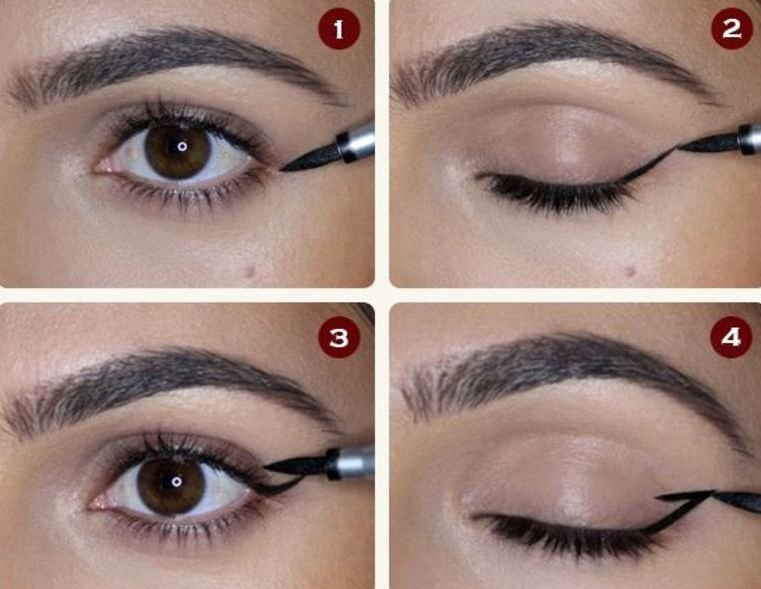
Рассмотрим следующий пример графика:
plot (data $ x, # Draw Base R plot без стрелки
data $ y) |
plot (data $ x, # Нарисовать график Base R без стрелки данные $ y)
Как показано на рисунке 1, мы создали диаграмму рассеяния без стрелки с предыдущим синтаксисом R.
Если мы хотим добавить стрелку к этому графику, мы могли бы применить функцию стрелки, как показано ниже:
plot (data $ x, # Нарисовать график Base R со стрелкой
данные $ y)
стрелки (x0 = 1,
у0 = 2,
х1 = 3,
y1 = 4) |
plot (data $ x, # Нарисовать график Base R со стрелкой данные $ y) стрелки (x0 = 1, у0 = 2, х1 = 3, у1 = 4)
На рисунке 2 показано, что мы создали диаграмму рассеяния со стрелкой, выполнив предыдущий программный код R.
Пример 2: Нарисовать график ggplot2 со стрелкой с помощью функции geom_segment ()
В этом разделе я покажу, как нарисовать график ggplot2 с помощью стрелки.
Сначала мы должны установить и загрузить пакет ggplot2:
install.packages ("ggplot2") # Установить пакет ggplot2
library ("ggplot2") # Загрузить пакет ggplot2 |
install.packages ("ggplot2") # Установить пакет ggplot2 library ("ggplot2") # Загрузить пакет ggplot2
Затем мы можем нарисовать диаграмму рассеяния ggplot2 без стрелки, как показано ниже:
ggp <- ggplot (data, aes (x, y)) + # Рисуем график ggplot2 без стрелки geom_point () ggp |
ggp <- ggplot (data, aes (x, y)) + # Рисуем график ggplot2 без стрелки geom_point () ggp
Обратите внимание, что предыдущий код R создал объект графика с именем ggp.
На следующем шаге мы можем использовать этот объект графика как основу для функции geom_segment. В этой функции мы можем указать координаты стрелки, которую мы хотим создать:
ggp + # Нарисуйте график ggplot2 со стрелкой
geom_segment (aes (x = 1,
у = 2,
xend = 3,
yend = 4),
arrow = arrow (length = unit (0. |
ggp + # Нарисуйте график ggplot2 со стрелкой geom_segment (aes (x = 1, у = 2, xend = 3, yend = 4), стрелка = стрелка (длина = единица (0.5, "см")))
Как показано на рисунке 4, предыдущий синтаксис R нарисовал график ggplot2 со стрелкой.
Видео и другие ресурсы
Если вам нужны дальнейшие инструкции по программным кодам R из этой статьи, я рекомендую посмотреть следующее видео на моем канале YouTube. В видео я объясняю содержание этого руководства:
Видео на YouTube скоро будет добавлено.
Кроме того, вы можете ознакомиться с некоторыми другими руководствами на этом веб-сайте.
В этом руководстве по R вы узнали, как добавить красивую и красивую стрелку на график .
Обратите внимание, что можно изменить атрибуты этих стрелок, такие как форма, размер, цвет и тип линии. Для получения дополнительной информации ознакомьтесь с соответствующей справочной документацией.
Для получения дополнительной информации ознакомьтесь с соответствующей справочной документацией.
Если у вас есть дополнительные вопросы, расскажите мне об этом в разделе комментариев ниже.
/ * Добавьте свои собственные переопределения стиля формы MailChimp в таблицу стилей вашего сайта или в этот блок стилей.Мы рекомендуем переместить этот блок и предыдущую ссылку CSS в HEAD вашего HTML-файла. * /
]]>
Insert Shapes, Pictures, Arrows, SmartArt
SPEAKER 1: Здравствуйте. Теперь в этом разделе мы узнаем, как вставлять графику в листы Excel. И что я имею в виду под графикой, я имею в виду изображения, картинки, также формы, стрелки и тому подобное.Часто у вас будет такая таблица, и вы захотите привлечь чье-то внимание к определенной части листа, и мы узнаем, как это сделать.
СПИКЕР 1 [продолжение]: Первое, что я хочу сделать, и это довольно забавно, если вы хотите вставить что-либо из этого, вы переходите на вкладку «Вставка». Мы были здесь раньше много раз. У нас есть вставка таблиц и вставок диаграмм. Между ними у нас есть вставка изображений. Так что давайте продолжим и щелкнем по нему.Вы можете перейти в любой каталог, который хотите. Я вставлю это изображение, на котором я провожу научный эксперимент.
Мы были здесь раньше много раз. У нас есть вставка таблиц и вставок диаграмм. Между ними у нас есть вставка изображений. Так что давайте продолжим и щелкнем по нему.Вы можете перейти в любой каталог, который хотите. Я вставлю это изображение, на котором я провожу научный эксперимент.
ДИНАМИК 1 [продолжение]: И это очень большое изображение, поэтому хорошо проиллюстрировать, что вы можете захватить углы, перетащить и изменить размер этого предмета. И Excel достаточно умен, чтобы сделать это выглядит действительно красиво. И, кстати, это изображение пузыря, заполненного углекислым газом, в основном сухим льдом. И это небольшой научный эксперимент, который я провел.
ВЕДУЩИЙ 1 [продолжение]: Но вы можете вставить что угодно, от ваших изображений до логотипа, например, логотипа компании или чего-то еще. Итак, скажем так, по какой-то причине я хочу поставить это вверху, над этой таблицей. Итак, я хочу переместить эту таблицу вниз. Я выделю все, что там.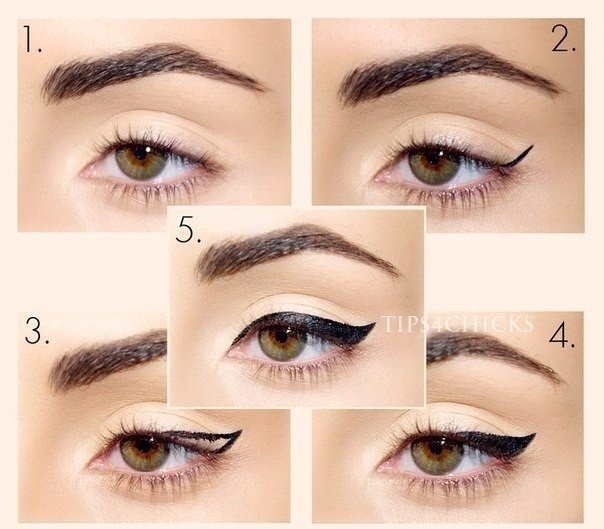 Я щелкну правой кнопкой мыши и нажму Insert, что приведет к вставке строк. Итак, таблица упал, и теперь у меня много места.
Я щелкну правой кнопкой мыши и нажму Insert, что приведет к вставке строк. Итак, таблица упал, и теперь у меня много места.
ВЕДУЩИЙ 1 [продолжение]: Ну, может быть, не совсем много места.Я могу сделать это немного меньше, и я могу разместить это здесь. Это снова может быть логотип компании, может быть слоган, может быть ваше изображение или что угодно. У вас есть полный контроль над тем, где эти вещи идут в Excel. .Теперь вот как вставлять изображения. Но часто мы хотим вставить фигуры по той или иной причине.
ДИНАМИК 1 [продолжение]: Итак, здесь, справа от изображения, я перейду на вкладку «Вставка». И еще раз, вот изображения, если вы собираетесь искать изображения в Интернете.Но вот то, что мы называем вставкой фигур. Так что позвольте мне щелкнуть по этому раскрывающемуся списку. И у вас есть целый ряд вещей, которые вы можете выбрать, от сердечек до смайликов
SPEAKER 1 [продолжение]: до различных видов блочные стрелки, формы блок-схемы, вы можете нарисовать здесь свою собственную блок-схему. В основном вы можете выбрать бесконечное количество вещей. Здесь я собираюсь выбрать скругленный прямоугольник, чтобы как бы проиллюстрировать это для вас. курсор изменится на крестик.Итак, как только вы начинаете щелкать и перетаскивать, этот закругленный прямоугольник оживает
В основном вы можете выбрать бесконечное количество вещей. Здесь я собираюсь выбрать скругленный прямоугольник, чтобы как бы проиллюстрировать это для вас. курсор изменится на крестик.Итак, как только вы начинаете щелкать и перетаскивать, этот закругленный прямоугольник оживает
SPEAKER 1 [продолжение]: с цветом по умолчанию, который, опять же, выбран здесь. И у меня есть синий Теперь обратите внимание, что после того, как эта фигура создана и выбрана, у меня в меню ленты появляется вкладка Формат средств рисования. Она видна только тогда, когда фигура выбрана. Если вы щелкнете по ней, она исчезнет. Это просто как и таблица. Когда я нажимаю на стол, у меня появляется
SPEAKER 1 [продолжение]: инструменты для проектирования стола.Когда я нажимаю на изображение, у меня появляются инструменты форматирования для изображения. Когда я нажимаю на прямоугольник, у меня появляются инструменты рисования, относящиеся к этому прямоугольнику. Поэтому, если я нажимаю на эту вкладку, есть много-много вещей, которые я могу сделать прямо сейчас. Проще всего показать вам, что я могу изменить цвет заливки этого прямоугольника, просто щелкнув мышью. Допустим, я хочу сделать что-то в этом роде.
Проще всего показать вам, что я могу изменить цвет заливки этого прямоугольника, просто щелкнув мышью. Допустим, я хочу сделать что-то в этом роде.
ДИНАМИК 1 [продолжение]: Я могу изменить цвет контура на другой цвет, если я хочу, чтобы цвет контура был, например, черным.Я могу что-то в этом роде. Я могу делать другие вещи, например, я могу сделать его скошенным. Я могу сделать его немного тени. Вы знаете, так что вы можете пойти туда и поиграть, сделав так, чтобы он выглядел в точности так, как вы. хотеть.
ДИНАМИК 1 [продолжение]: И если вы не хотите возиться с какими-либо из этих вещей, просто нажмите на эту кнопку прямо здесь, и у вас будет своего рода предопределенный набор красивых форм. как этот синий вот здесь. Я собираюсь щелкнуть по нему. Это немного приятный градиент.Вы можете видеть, что у него есть небольшая тень. Я предпочитаю использовать стандартные, но вы, безусловно, можете пойти и поиграть с тем, чтобы все выглядело именно так, как вам нравится.
ДИНАМИК 1 [продолжение]: Итак, теперь, когда у нас создан наш прямоугольник, если мы щелкнем, чтобы выбрать его, мы можем просто начать печатать прямо сейчас. Мы можем сказать 2013 квартал или, скажем, годовые результаты. Я мог бы сделать этот прямоугольник в основном заголовком, если бы я хотел. Вместо того, чтобы просто поместить его в ячейку, которая будет служить его цели, я могу немного оживить его
SPEAKER 1 [продолжение]: и сделайте так, чтобы это выглядело так.Теперь этот текст здесь я могу выделить и выделить, как и любой другой текст. Я могу перейти в главное меню. Я могу выделить этот текст полужирным. Я могу изменить шрифт. Я могу переместить его в центр. Я могу переместить его. и выровняйте его по вертикали вот так. И если я действительно хочу выделить его, возможно, я захочу использовать вместо черного, возможно, я захочу использовать белый текст, потому что белый текст будет отображаться
SPEAKER 1 [продолжение]: действительно красиво на синем фоне. Так что это очень быстрый способ создать строку заголовка, которая будет немного более запоминающейся, чем просто ввести ее в такую ячейку.Итак, это всего лишь одна форма, не забывайте. Это прямоугольник с закругленными углами. Позвольте мне спуститься сюда. И давайте снова перейдем к форме вставки. Обратите внимание на все остальное, что мы хотим сделать. Допустим, это овал. , но если вы просто нарисуете овал
Так что это очень быстрый способ создать строку заголовка, которая будет немного более запоминающейся, чем просто ввести ее в такую ячейку.Итак, это всего лишь одна форма, не забывайте. Это прямоугольник с закругленными углами. Позвольте мне спуститься сюда. И давайте снова перейдем к форме вставки. Обратите внимание на все остальное, что мы хотим сделать. Допустим, это овал. , но если вы просто нарисуете овал
SPEAKER 1 [продолжение]: и просто перетащите его, вы заметите, как вы можете сделать его толстым или тощим, как это. Что, если вам нужен идеальный круг? хотите идеальный круг, вернитесь в Insert. вернитесь к Shapes. вернитесь к Circle. Что вам нужно сделать, это удерживать клавишу Shift.Я удерживаю клавишу Shift при перетаскивании. Теперь обратите внимание, когда я перемещаю мышь с зажатой клавишей Shift, это как бы ограничивает пропорции
ДИНАМИК 1 [продолжение]: так выглядит Если я подхожу сюда и вставляю фигуру, я снова выбираю этот закругленный прямоугольник, и теперь я удерживаю Shift, пока я это делаю, тогда он становится квадратом, поэтому я заставляю пропорции в основном привести его в идеальную форму. .Поэтому не забывайте, что при вставке этих фигур у вас появляются треугольники, прямоугольники и круги,
.Поэтому не забывайте, что при вставке этих фигур у вас появляются треугольники, прямоугольники и круги,
SPEAKER 1 [продолжение]: но вы также можете сделать их похожими на квадраты и овалы.И вы можете сделать этот алмаз, например, вы можете сделать его длинным и тонким, или вы можете сделать его коротким и толстым и т. Д., Просто сделав что-нибудь в этом роде. Также у нас есть такие вещи, как стрелки. Вы знаете, мы можем рисовать стрелки. прямо на листе. Так, например, что, если я хочу привлечь, знаете, чье-то внимание к этой записи прямо здесь.
ДИНАМИК 1 [продолжение]: Я могу перетащить конец стрелки. Я могу перетащить головку стрелки вот так. Я могу зайти сюда, чтобы изменить цвет в разделе «Контур формы».Я могу пойти и изменить его, например, на черный. А затем, если бы я захотел, я мог бы перейти к Insert Shape. Я могу сделать обычный жесткий прямоугольник. И я могу удерживать клавишу Shift и вроде
SPEAKER 1 [продолжение]: превратите это в квадрат. И я могу ввести здесь, и я просто скажу: посмотрите на деньги, которые мы потеряли. Или что-то в этом роде. А затем я могу взять этот наконечник этой стрелки и что-то вроде этого. Так что вы можете просто поиграть с Excel, создавая маленькие прямоугольники и фигурки, и вы можете делать столько вещей, сколько захотите.Но проблема в том, что вам нужно обуздать себя,
И я могу ввести здесь, и я просто скажу: посмотрите на деньги, которые мы потеряли. Или что-то в этом роде. А затем я могу взять этот наконечник этой стрелки и что-то вроде этого. Так что вы можете просто поиграть с Excel, создавая маленькие прямоугольники и фигурки, и вы можете делать столько вещей, сколько захотите.Но проблема в том, что вам нужно обуздать себя,
SPEAKER 1 [продолжение]: потому что, если вы поместите слишком много фигур и слишком много стрелок, я имею в виду, что стрелки могут указывать повсюду. А затем рабочий лист становится полностью нечитаемым.Поэтому, чтобы избавиться от вещей, просто выделите их и удалите. Или вы можете просто сделать что-то вроде этого. Вы можете сначала удалить текст, или вы можете щелкнуть всю вещь, удалить ее. на стрелке, и удалите его вот так.
ДИНАМИК 1 [продолжение]: ОК.До сих пор мы говорили о вставке изображений, мы говорили о вставке графики и просто о формах, основных формах. Но есть еще одна вещь, которую я хочу, чтобы вы поняли: если вы нажмете на Вставить, прямо под Insert Shapet Вот вставка Smart Art Graphic. Вставьте Smart Art Graphic. Когда вы щелкаете по нему, вы видите целое подмножество вещей
Вставьте Smart Art Graphic. Когда вы щелкаете по нему, вы видите целое подмножество вещей
SPEAKER 1 [продолжение]: которые вы можете создать. списки, которые вы можете создавать, наподобие маркированных списков, которые выглядят действительно красиво и красиво.Диаграммы потоков процессов. Если вы ученый, инженер или кто-то, кто имеет дело с потоками процессов, вы можете создать целую красивую графику, которая справится с этим. Иерархия также является чем-то очень распространенным. У вас может быть, например, организационная диаграмма или что-то еще
ДОКЛАДЧИК 1 [продолжение]: вот так с президентом, генеральным директором. Итак, если вы хотите щелкнуть что-то подобное, а затем нажать OK, тогда вы увидите здесь этот рисунок. Теперь позвольте мне уйти и уменьшить масштаб. таблицы просто немного, чтобы мы могли видеть, что мы делаем.И затем я могу взять всю эту графику и как бы переместить ее сюда. И вы можете просто - вы можете видеть, что вы можете либо ввести здесь, либо вы можете ввести здесь, но в основном вы знаете, что, конечно, Джейсон будет в вверху списка.
ВЕДУЩИЙ 1 [продолжение]: Знаешь, ты можешь взять Александра. И по мере того, как ты набираешь, он войдет сюда. И я мог бы ... здесь, у меня мог бы быть генеральный директор. И я мог бы Александр является вице-президентом и так далее. Итак, вы понимаете, в чем смысл. Я могу пойти туда и создать эти умные диаграммы, куда я могу пойти и добавить сумасшедшие вещи.
ДИНАМИК 1 [продолжение]: Теперь, когда я их выделяю, у меня есть умные инструменты, у меня есть дизайн и у меня есть вкладка формата здесь. Я предоставлю вам возможность поиграть с этим материалом. Значит, вы можете изменить цвета шрифта и заливку фона. Все это начинает выглядеть очень похоже в Excel, потому что они используют один и тот же интерфейс для всех этих различных функций. Я могу изменить тип. Я могу вставить здесь картинку, Джейсон фото и Александра
ДИНАМИК 1 [продолжение]: изображение и так далее.И если я щелкну здесь эту стрелку вниз, то у меня будет много разных других типов этих типов организационных диаграмм, которые я могу создать, которые просто заставят их выглядеть немного по-другому. Вот как вы вставляете умную графику. что некоторые люди используют. Это определенно может оживить вашу таблицу
Вот как вы вставляете умную графику. что некоторые люди используют. Это определенно может оживить вашу таблицу
SPEAKER 1 [продолжение]: и сделать его красивым. Но вы просто должны быть осторожны, потому что есть такая вещь, как перебор. если вы добавите слишком много вещей на свой рабочий лист, вы можете просто сделать его запутанным, загроможденным, загроможденным.Но я настоятельно рекомендую вам поиграть с ними, потому что в нем есть некоторые довольно полезные возможности. Наиболее распространенное, что вы собираетесь сделать здесь, - это вставить картинку, вставить фигуру, вставить стрелку.
ДОКЛАДЧИК 1 [продолжение]: Все остальное будет зависеть от вашей ситуации, от того, что вы действительно пытаетесь сделать в своем рабочем листе.
Силовые стрелки | IOPSpark
Force Arrows
Силы и движение
Силовые стрелки
Повествование о физике за 5-11 11–14
Использование стрелок для обозначения сил
К настоящему времени вы заметили, что мы используем стрелки для обозначения сил. Эти стрелки силы (или векторы силы, как их называют в книгах по физике) очень полезны, потому что их можно использовать для представления двух основных характеристик любой силы:
Эти стрелки силы (или векторы силы, как их называют в книгах по физике) очень полезны, потому что их можно использовать для представления двух основных характеристик любой силы:
- Направление действия силы показано стрелкой.
- Размер силы показан длиной стрелки (чем длиннее стрелка, тем больше сила).
Третье соглашение, которое необходимо соблюдать при рисовании диаграмм сил, определяет расположение стрелок силы:
- Каждая стрелка нарисована так, что начинается с точки, в которой действует сила.
Также будет полезно всегда рисовать силы в определенном стиле (в физике на диаграммах должно быть много стрелок, а не все силы). Вы также можете выбрать цвет, чтобы показать вид взаимодействия, которое заменяет сила.
Важный навык - уметь добавлять стрелы по мере необходимости - и не больше, чем нужно. Во взаимодействиях между объектом и окружающей его средой есть ключи, которые помогут вам определить силы. Позже мы увидим, что это за подсказки - подробнее об этом во 2 и 3 эпизодах.
Добавление стрелок в простую ситуацию
Подумайте о силах, действующих на книгу, лежащую на столе.
Толчок стола к книге вверх действует на нижнюю поверхность книги, и стрелка силы направляется с этой нижней поверхности.
Нисходящее притяжение Земли (гравитационное притяжение Земли) на книгу принимается как действующее через центр книги, и стрелка силы проводится из этой центральной точки.
Умение рисовать стрелки для описания войск - важный навык.Упражнения в разделе «Подходы к обучению» разработаны, чтобы помочь ученикам практиковать идентифицирующие силы с помощью вырезанных на карточках стрелок, с помощью которых эти стрелки показывают силы на диаграмме сил.
3 способа рисования стрелок в Adobe Illustrator
Стрелки могут быть полезным инструментом для добавления потока в вашу инфографику или для добавления красивых визуальных элементов в модуль электронного обучения. В случае модулей электронного обучения при использовании сюжетной линии вас могут не удовлетворить предлагаемые по умолчанию стили стрелок или вы можете не захотеть использовать изображение из Интернета.Вместо этого вы можете использовать Adobe Illustrator для создания собственных стрелок. Вот 3 различных способа создания стрелок с помощью Adobe Illustrator.
В случае модулей электронного обучения при использовании сюжетной линии вас могут не удовлетворить предлагаемые по умолчанию стили стрелок или вы можете не захотеть использовать изображение из Интернета.Вместо этого вы можете использовать Adobe Illustrator для создания собственных стрелок. Вот 3 различных способа создания стрелок с помощью Adobe Illustrator.
Рисование стрелок с помощью инструмента «Перо» и окна «Обводка»:
1. Выберите инструмент «Перо» и нарисуйте линию (прямую или изогнутую)
2. Выделив линию, откройте окно «Штрих» одним из перейдите на вкладку «Окно» и затем выберите «Обводка» или во вкладке «Свойства» в правой части экрана выберите «Обводка»
3.Во всплывающем окне «Обводка» перейдите в раздел «Стрелки» и выберите свой хвост и точку из раскрывающихся списков.
4. Теперь ваша линия должна быть стрелкой.
Нарисуйте стрелку с помощью библиотеки символов:
1 Чтобы открыть всплывающее окно «Символы», перейдите на вкладку «Окно» и выберите «Символы» из раскрывающегося списка
2. Когда откроется всплывающее окно с символами, щелкните значок раскрывающегося меню в правом верхнем углу окна, затем выберите «Открыть библиотеку символов» и нажмите «Стрелки»
Когда откроется всплывающее окно с символами, щелкните значок раскрывающегося меню в правом верхнем углу окна, затем выберите «Открыть библиотеку символов» и нажмите «Стрелки»
3.Когда появится библиотека «Стрелки», просто перетащите стрелку, которую вы хотите использовать, на свое рабочее пространство.
Рисование стрелок с помощью инструмента «Кисть»:
1. Перейдите на вкладку «Windows» и выберите « Кисти »из раскрывающегося списка
2. В библиотеке« Кисти »нажмите кнопку раскрывающегося списка в правом верхнем углу окна, выберите« Открыть библиотеку кистей », и в этом раскрывающемся меню выберите« Стрелки », здесь вас должны встретить три варианты библиотеки, специальные, стандартные и паттерны
3.Теперь используйте инструмент «Кисть», чтобы нарисовать стрелки.
Если вы хотите увидеть больше руководств по различным функциям Adobe Illustrator или вас интересует технология электронного обучения , нажмите здесь , чтобы посетить наш веб-сайт.

 Во-первых, выровняется тон кожи, во-вторых, стрелки не будут «скатываться» на протяжении дня.
Во-первых, выровняется тон кожи, во-вторых, стрелки не будут «скатываться» на протяжении дня. Также широкие стрелки подходят тем, у кого ресницы короткие и не густые.
Также широкие стрелки подходят тем, у кого ресницы короткие и не густые. Щелкните поле цвета, чтобы выбрать цвет.
Щелкните поле цвета, чтобы выбрать цвет. 5, "cm")))
5, "cm")))